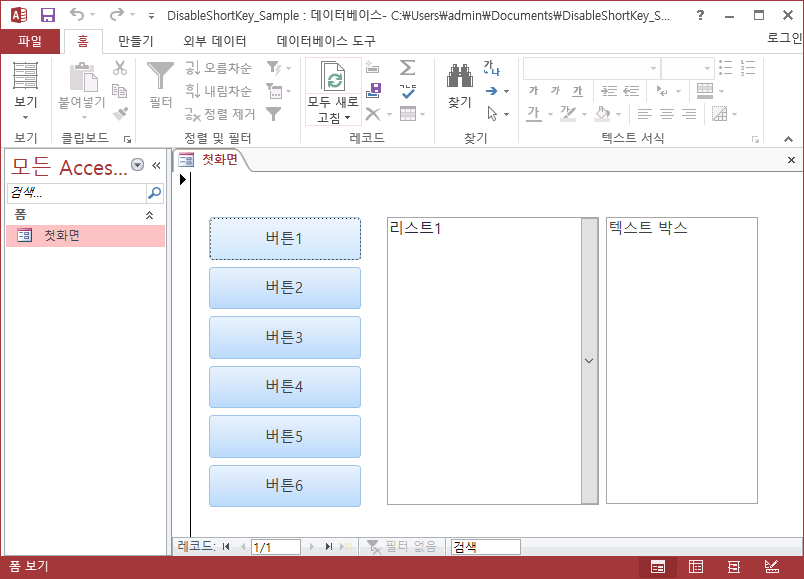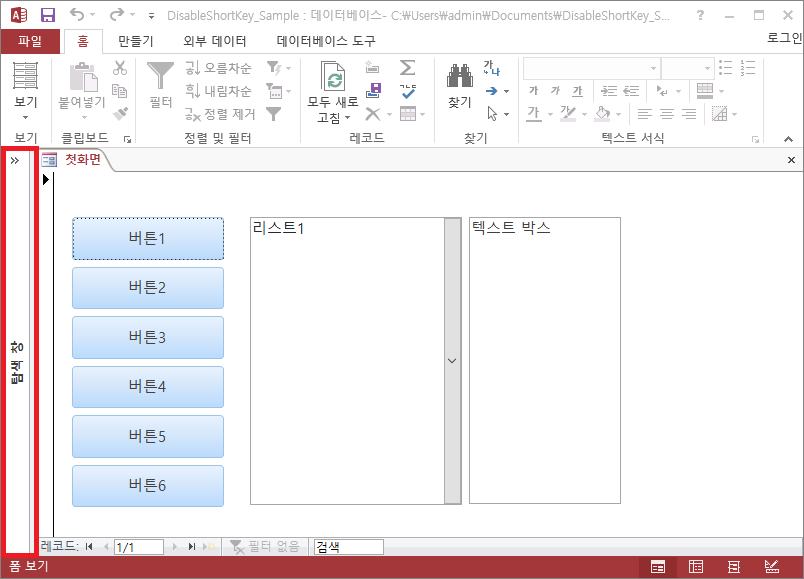[탐색 창] 기본 표시
[새로 만들기]로 Acces 파일을 만들고, 옵션 변경 없이 그 파일을 열면 [탐색 창]은 다음 화면처럼 기본 표시 상태로 열립니다.
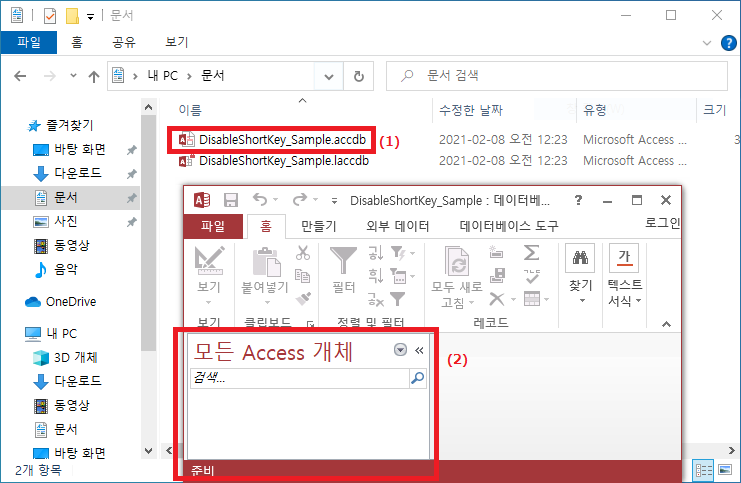
(2) 탐색 창
문제점
[탐색 창]을 기본으로 표시하는 것은 전혀 문제가 되지 않습니다. 그러나 다음과 같이 폼을 작성해 기본 오픈 화면을 폼만 존재하는 화면으로 바꾸고 싶다면 [탐색 창] 기본 표시는 문제가 될 것입니다.
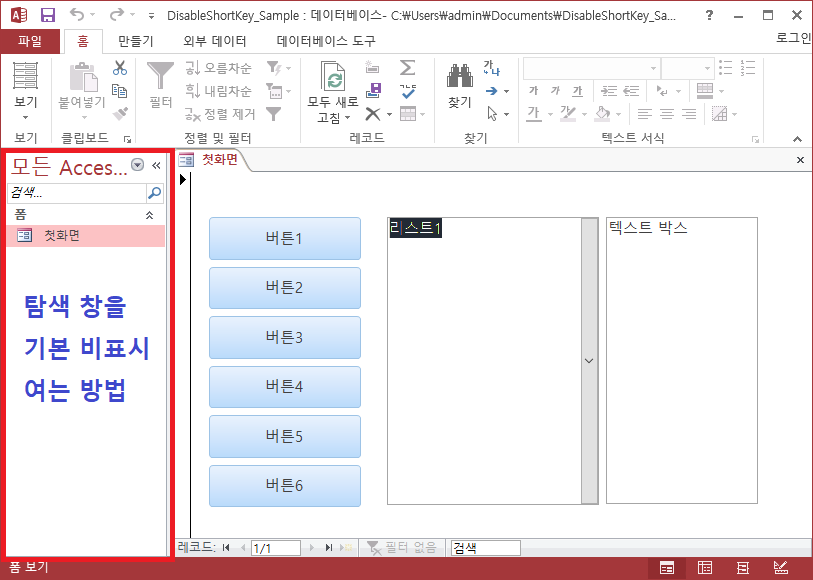
폼을 두 개 이상 작성했고 특정 폼을 기본 폼으로 표시하려 한다면 아래 글을 참조해주세요.

Access를 기동할 때 선택한 폼을 기본 폼으로 열기
샘플 순서Access 파일을 작성할 때 두 개 이상의 폼을 만들어 표시하려면 어떤 폼을 기본 폼으로 표시할지 결정해야 합니다., , 의 3개의 폼을 작성합니다. 메뉴를 선택합니다. 화면 왼쪽 메뉴의 를 선택 오른쪽 ...
문제 해결
[메인 메뉴]-[파일]-[옵션]을 선택해서 [Access 옵션] 화면을 표시합니다. 화면 왼쪽 메뉴의 [현재 데이터베이스]를 선택, 오른쪽 화면에서 [탐색]의 [탐색 창 표시]를 다음과 같이 선택 해제 합니다.
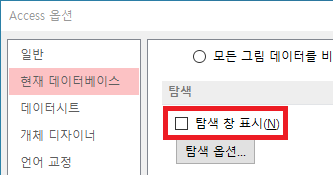
옵션 변경 후 파일을 저장하고 다시 열면 다음과 같이 [탐색 창] 비표시로 화면이 열립니다.
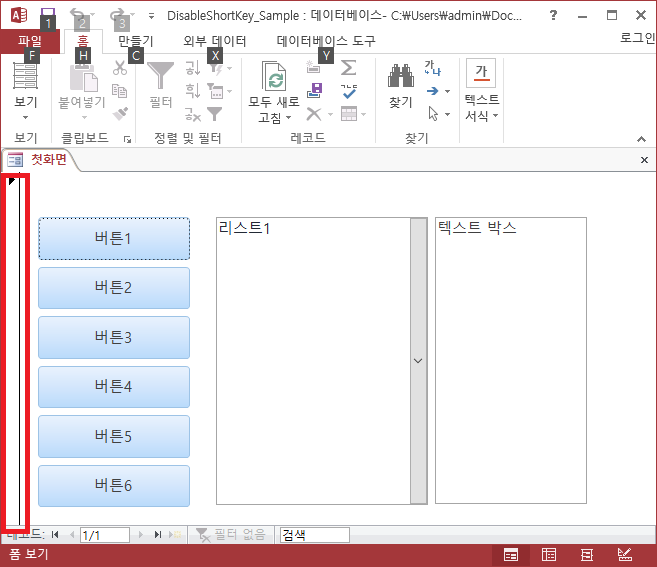
그 외 내용
F11 단축키를 눌러 [탐색 창]을 표시->비표시 또는 비표시->표시로 변경할 수 있습니다.